Dibujar obstáculos
Los obstáculos son elementos que limitan el campo de visión (FOV) de la cámara en tu diseño. La aplicación admite dos tipos de obstáculos: paredes y objetos de obstáculo. Las paredes se dibujan como líneas continuas que bloquean la visión de la cámara en función de su altura, mientras que los objetos de obstáculo son elementos discretos como coches, camiones, árboles o paneles solares que se pueden colocar y configurar individualmente.
Cuándo usar esto
- Cuando necesites representar con precisión barreras físicas que bloquearán el campo de visión de la cámara
- Al diseñar la colocación de cámaras y debas tener en cuenta paredes y estructuras
- Cuando quieras añadir vehículos, árboles u otros objetos que afecten la cobertura de la cámara
- Al crear diseños realistas de aparcamientos o áreas exteriores con múltiples obstáculos
- Cuando necesites visualizar cómo los obstáculos afectan los cálculos del FOV de la cámara
Dibujar paredes
Las paredes son barreras continuas que limitan el campo de visión de la cámara en función de su altura. Para empezar a dibujar paredes, haz clic en Draw → Walls en la barra de herramientas de la izquierda o presiona la tecla W en tu teclado.
Modo de dibujo de paredes
Cuando se activa el modo de dibujo de paredes, aparece una superposición ligera en la pantalla. Puedes ajustar la opacidad de esta superposición usando el control en la esquina superior derecha de la pantalla.
Crear paredes
- Haz clic en el plano para colocar el primer punto de la pared
- Aparecerá una línea roja que seguirá el cursor del ratón desde el primer punto, mostrando la distancia actual de la pared
- Vuelve a hacer clic para crear un segmento de pared entre los dos puntos y comenzar un nuevo segmento desde el segundo punto
- Continúa haciendo clic para añadir más segmentos de pared conectados
Salir del modo de dibujo de paredes
Para dejar de dibujar paredes (pero permanecer en el modo de dibujo de paredes), presiona ESC o haz clic en el botón ESC en la esquina superior derecha. Para salir completamente del modo de dibujo de paredes, presiona ESC nuevamente o presiona la tecla W.
Editar paredes
Después de salir del modo de dibujo de paredes, puedes editar las paredes existentes haciendo clic en ellas.
Selección de pared y barra de herramientas
Cuando haces clic en una pared, la superposición reaparece, la pared seleccionada se resalta y aparece una mini barra de herramientas con las siguientes opciones:
- Cut – Divide la pared en dos segmentos más cortos en el punto donde hiciste clic. También puedes hacer clic con el botón derecho en la pared para añadir un punto y dividirla
- Delete – Elimina la pared (o presiona la tecla DELETE)
- Set wall height – Cambia la altura de la pared, lo que afecta a cómo bloquea el FOV de la cámara
Mover puntos de la pared
También puedes hacer clic y seleccionar puntos individuales de la pared. Una vez seleccionado, puedes arrastrar el punto a una nueva posición, lo que remodelará la pared en consecuencia.
Apariencia de las paredes
Para cambiar la apariencia de las paredes, incluido su color y grosor, ve a App Settings en la sección Walls.
Añadir obstáculos
Los objetos de obstáculo son elementos discretos que se pueden colocar individualmente en tu diseño. Para añadir un obstáculo, selecciona Draw → Obstacle en la barra de herramientas de la izquierda.
De forma predeterminada, se añade un objeto de coche a tu proyecto y la barra lateral de configuración de obstáculos aparece en el lado derecho de la pantalla.
Configurar obstáculos
La barra lateral de configuración de obstáculos te permite personalizar el objeto de obstáculo:
- Obstacle type – Cambia el tipo de obstáculo: coche, camión, árbol, paneles solares y otros
- Size – Ajusta las dimensiones del obstáculo
- Color – Modifica el esquema de color del obstáculo
- Row of objects – Crea una fila de objetos idénticos espaciados a una distancia especificada. Esto es útil para crear aparcamientos o múltiples obstáculos sin añadir y posicionar manualmente cada uno
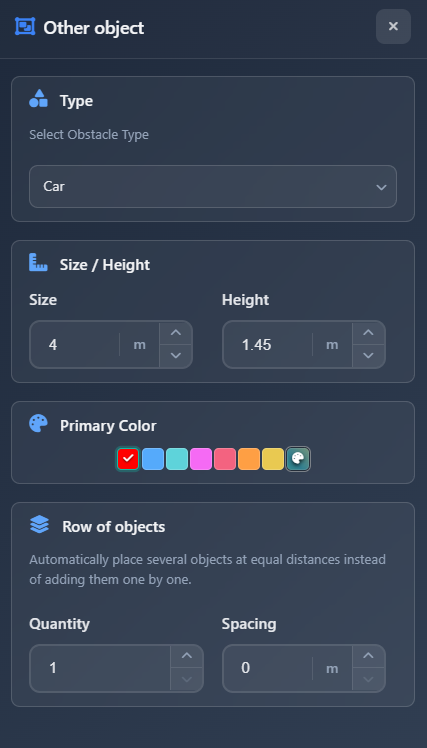
Manipular obstáculos
Los obstáculos se manipulan del mismo modo que otros objetos en la aplicación:
- Haz clic en un obstáculo para seleccionarlo: aparece un rectángulo azul alrededor del objeto
- Arrastra el obstáculo para moverlo a una nueva posición
- Usa los tiradores de rotación para girar el obstáculo según sea necesario
Los obstáculos limitan el FOV de la cámara de forma similar a las paredes, afectando el campo de visión calculado en tu diseño.
Consejos
- Ajusta la opacidad de la superposición del dibujo de paredes en la esquina superior derecha si es demasiado brillante o distrae
- Usa la función Row of objects al crear aparcamientos u obstáculos idénticos múltiples para ahorrar tiempo
- Haz clic con el botón derecho en una pared para añadir rápidamente un punto y dividirla, lo cual es más rápido que usar la herramienta Cut
- Configura alturas de pared adecuadas para representar con precisión cómo bloquean la visión de la cámara
- Puedes cambiar la apariencia de las paredes (color y grosor) en App Settings para que coincida con el estilo visual de tu proyecto
- Presiona ESC dos veces (o ESC y luego W) para salir completamente del modo de dibujo de paredes
